
Telefonens utseende
SM-B550H
Bruksanvisning
www.samsung.com
Printed in Korea
GH68-43607G Rev.1.0
Swedish. 04/2015
Delar av innehållet kan skilja sig från din enhet beroende på region •
eller tjänsteleverantör.
Tredjepartstjänster kan när som helst avslutas eller avbrytas, och •
Samsung garanterar inte att något innehåll kommer att finnas
tillgängligt eller att någon tjänst kommer att finnas tillgänglig under
en viss tid.
Den här produkten inkluderar vissa gratis/öppen källkodsprogram. •
De exakta villkoren för licenserna, friskrivningarna, bekräftelserna
och meddelanden finns på Samsungs webbplats
opensource.samsung.com.
Framsida
Åter
1
Ficklampsknapp
Aktivera eller inaktivera
ficklampan
Se ”Använda ficklampan”
2
Volymknapp
Justera enhetens volym på
hemskärmen; Skicka ett SOS-
meddelande
3
Navigeringsknapp
Bläddra igenom widgetar på
hemskärmen
Bläddra igenom menyalternativ
på menyskärmen
4
Ringknapp
Ring eller besvara ett samtal;
I viloläge; På hemskärmen:
Hämta numren för de senast
slagna, missde eller mottagna
samtalen
5
Röstbrevlådeknapp
Kom åt dina röstmeddelanden
från hemskärmen (håll nedtryckt)
6
Knapplås
Lås eller lås upp knappsatsen
från hemskärmen (håll nedtryckt)
7
Programstyrda knappar
Utför åtgärder som indikeras
nedtill på skärmen
8
Strömknapp
Slå på och av telefonen (håll
nedtryckt); Avsluta ett samtal;
På menyskärmen avbryter du
en inmatning och går tillbaka till
hemskärmen
9
Bekräftelseknapp
På menyskärmen väljer du det
markerade menyalternativet eller
bekräftar en inmatning
Knappen kan ha olika funktion i
olika länder
10
Knapp för tyst läge
På hemskärmen aktiverar eller
inaktiverar du tyst läge (håll
nedtryckt)
11
Alfanumeriska knappar
12
Inbyggd antenn
Täck inte över antennområdet
med händerna eller andra
föremål. Det kan leda till problem
med anslutningen eller att
batteriet urladdas
Ikon Beskrivning
Inget SIM-kort
Ingen signal
Signalstyrka
Söker efter nätverk
GPRS-nätet anslutet
EDGE-nätet anslutet
3G-nätet anslutet
3G+-nätet anslutet
Batteriets
laddningsnivå
Samtal pågår
Vidarekoppling
aktiverad
Nytt textmeddelande
(SMS)
Nytt multimedie-
meddelande (MMS)
Nytt röstmeddelande
Nytt push-meddelande
Ikon Beskrivning
SOS-meddelande-
funktionen aktiverad
Normal profil aktiverad
Tyst profil aktiverad
Ansluten till dator
Bluetooth-funktionen
aktiverad
Alarm aktiverat
Hörlurar är inkopplade
Uppspelning av musik
pågår
Uppspelning av musik
pausad
FM-radion är på
Roaming (utanför
det vanliga nätets
täckningsområde)
Minneskort isatt
Flygläge
10:00
Aktuell tid
Följande statusindikatorer visas överst på skärmen:
Sätta i SIM-kortet och batteriet
Ta bort bakstycket och sätt i SIM-kortet.1.
Böj inte och vrid inte på bakstycket. Om du gör det
kan det skadas.
Sätt i batteriet och sätt tillbaka bakstycket.2.
Kontrollera att bakstycket är helt stängt så att vatten
inte kan tränga in och skada enheten.
Ladda batteriet
Koppla in den smala änden av laddaren i 1.
flerfunktionsuttaget på enheten och koppla in den större
änden av laddaren i ett eluttag.
När batteriet är fulladdat ska du koppla från enheten 2.
från laddaren. Koppla först ur laddaren från enheten
och koppla sedan ur den från eluttaget.
Använd bara laddare, batterier och kablar som •
är godkända av Samsung. Ej godkända laddare
eller kablar kan leda till att batteriet exploderar
eller skada enheten.
Ta inte ur batteriet innan du tar bort laddaren. Det •
kan skada enheten.
Koppla ur laddaren när den inte används för att
spara energi. Laddaren har ingen strömbrytare, så
du måste koppla ur laddaren från eluttaget när den
inte används för att undvika att slösa med ström.
Laddaren ska vara nära eluttaget under laddningen
och lätt att komma åt under laddningen.
Sätta i ett minneskort (tillval)
Enheten kan hantera minneskort med en maxkapacitet på
16 GB. Det är inte säkert att minneskort av alla typer och från
alla tillverkare är kompatibla med enheten.
Sätt i minneskortet enligt illustrationen.
Om du formaterar minneskortet på en dator kan •
det göra att kortet bli inkompatibelt med enheten.
Du bör endast formatera minneskortet i enheten.
Om du ofta skriver och raderar data på kortet •
förkortas kortets livslängd.
Använd inga vassa verktyg när du tar ur •
minneskortet från enheten.
Slå på och av enheten
Slå på enheten
Håll ned [
], ange PIN-koden och tryck på <OK> om det
behövs.
Stänga av enheten
Håll knappen [
] nedtryckt.
Om batteriet är helt urladdat eller om det tas ur från
enheten återställs datum och tid.
Öppna menyer
Öppna enhetens menyer och alternativ så här:
Navigeringsknapp Bläddra till önskad meny.
Bekräftelseknapp
Öppna en meny eller starta ett
program.
<Meny> Öppna menyskärmen.
<Åter> Gå tillbaka till föregående skärm.
[
]
Stäng menyn eller programmet och gå
tillbaka till startskärmen.
När du öppnar en meny som kräver PIN2 måste •
du ange den PIN2-kod som medföljde SIM-
kortet. Kontakta din operatör om du vill ha mer
information.
Samsung ansvarar inte för förlust av lösenord eller •
privat information eller annan skada som orsakas
av olagliga program.
Sifferläge
Tryck på rätt alfanumerisk knapp för att ange en siffra.
Symbolläge
Tryck på rätt alfanumerisk knapp för att ange en symbol.
Andra funktioner för textinmatning
Tryck på
navigeringsknappen
Flytta markören.
Tryck på <Radera> Ta bort ett tecken i taget.
Håll knappen
<Radera> nedtryckt
Ta bort tecken snabbt.
Tryck på [0]
Infoga ett blanksteg. Tryck tre
gånger när du vill byta rad.
Tryck på [1] Ange skiljetecken.
Ringa eller besvara ett samtal
Ring ett samtal genom att ange ett telefonnummer och •
trycka på [
].
Avsluta samtalet genom att trycka på [•
].
Ring upp ett nyligen uppringt nummer genom att trycka •
på [
] för att välja numret, och tryck på [ ] igen för
att slå numret.
När du vill ringa med hjälp av telefonboken trycker du på •
<Meny> → Kontakter, väljer en kontakt och trycker på
[
].
Besvara ett inkommande samtal genom att trycka på •
[
].
Ange text
Byta textinmatningsläge
Tryck på [ ]
Ändra skiftläge till stora eller små
bokstäver eller byt till sifferläget.
Håll knappen [
]
nedtryckt
Växla mellan T9- och ABC-läge.
I vissa länder finns ett särskilt
inmatningsläge för landets språk.
Tryck på [
] Växla till symbolläge.
Håll knappen [
]
nedtryckt
Välj ett inmatningsläge, välj
inmatningsspråk eller välj ord i
ordlistan.
T9-läge
Tryck på de rätta alfanumeriska knapparna för att skriva 1.
ett helt ord.
Tryck på [2. 0] när rätt ord visas för att infoga ett blanksteg.
Tryck på navigeringsknappen uppåt eller nedåt om du
vill välja ett annat ord.
ABC-läge
Tryck på rätt alfanumerisk knapp tills rätt tecken visas på
skärmen.
Skicka och visa meddelanden
<Meny> → Meddelanden
Skicka meddelanden
Tryck på 1. Skapa meddelande.
Ange ett nummer till en kontakt, eller tryck på 2. Lägg till
så att telefonboken öppnas.
Välj en kontakt och tryck på 3. Lägg till.
Bläddra nedåt och skriv ett sms.4.
Se ”Ange text”.
Om du vill bifoga filer tillsammans med meddelandet 5.
trycker du på <Val> → Lägg till media och tar några
bilder eller väljer filer.
Tryck på 6. Skicka.
Visa meddelanden
Tryck på Inkorg och välj det meddelande du vill läsa.
Hantera kontakter
Spara data såsom namn, telefonnummer och personlig
information i enhetens minne eller på SIM-kortet.
<Meny> → Kontakter
Användarna kan ändra minnesplats genom att trycka
på <Meny> → Kontakter → <Val> → Inställningar
→ Standardminne och välja minnesplats.
Lägga till nya kontakter
Tryck på <1. Val> → Skapa kontakt → en minnesplats (om
det behövs).
Välj nummertyp (om det behövs).2.
Ange kontoinformationen och tryck på 3.
bekräftelseknappen.
Redigera kontakter
Välj en kontakt och tryck på bekräftelseknappen.1.
Redigera objekten och spara genom att trycka på 2.
bekräftelseknappen.
Ta bort kontakter
Välj en kontakt och tryck på <Val> → Ta bort.
Använda kameran
<Meny> → Kamera
Ta foton
Vrid enheten moturs till liggande vy.1.
Eller tryck på [8] om du vill ändra mellan stående och
liggande vy.
Rikta objektivet mot motivet och gör eventuella 2.
justeringar genom att trycka på <Val>.
Ta fotot genom att trycka på bekräftelseknappen. Fotona 3.
sparas automatiskt.
Videofilma
Tryck på <1. Val> → Videokamera.
Eller tryck på [1] om du vill byta från Kamera till
Videokamera.
Vrid enheten moturs till liggande vy.2.
Rikta objektivet mot motivet och gör eventuella 3.
justeringar genom att trycka på <Val>.
Tryck på bekräftelseknappen när du vill starta 4.
inspelningen.
Tryck på 5.
när du vill stoppa inspelningen.
Videoklippen sparas automatiskt.
Visa foton eller videoklipp
Gå till hemskärmen, tryck på <Meny> → Mina filer → Bilder
eller Videoklipp och välj ett objekt som du vill titta på.
Navigera på Internet
<Meny> → Opera Mini
När användare går ut på Opera Mini för första
gången kan de bli uppmanade att skapa en
Internetprofil.
Navigering på webbsidor
Knappar Funktion
Navigeringsknapp
Bläddra uppåt eller nedåt på en
webbsida.
Bekräftelseknapp Välj objekt.
<Back> Gå tillbaka till föregående sida.
<Menu> Öppna webbläsaralternativen.
Skapa bokmärken för webbsidor
Öppna en webbsida som du vill skapa ett bokmärke för.1.
Tryck på <2. Menu> → Välj
om du vill visa en
nedrullningsbar lista.
Välj 3. Bookmarks → <Add>.
Ange uppgifterna och tryck på <4. Save>.
Lyssna på musik
<Meny> → Musik
Knappar Funktion
Bekräftelseknapp
Spela upp, pausa eller fortsätt spela
upp musik.
Navigeringsknapp
Vänster: Gå bakåt (tryck); Sök bakåt i •
en fil (håll nedtryckt).
Höger: Gå framåt (tryck); Sök framåt i •
en fil (håll nedtryckt).
Upp: Öppna spellistan.•
Ned: Byta upprepningsläge.•
1 Sätt betyg på aktuell låt.
2 Byta ljudeffekt.
3 Byta musikskärm.
4 Byta upprepningsläge.
5 Slå på eller av läget blanda.
Använda larmet
<Meny> → Alarm
Ställa in larm
Tryck på <1. Skapa>.
Ange uppgifterna och tryck på <2. Spara>.
Stänga av larm
Gör så här när larmet ljuder:
Välj <• Bekräfta> för att stänga av larmet.
Tryck på <• Snooze> för att stänga av larmet under
snooze-perioden.
Ta bort larm
Välj ett alternativ och tryck på <Val> → Ta bort.
Inaktivera larm
Välj ett objekt och tryck på <Val> → Avaktivera alarm.
Hantera kalendern
<Meny> → Kalender
Skapa händelser
Tryck på <1. Val> → Skapa och välj en händelsetyp.
Ange information om händelsen och tryck på <2. Spara>.
Visa händelser
Välj ett datum och tryck på bekräftelseknappen. Om du vill
ändra kalendervyn trycker du på <Val> → Veckovy eller
Månadsvy.
Lyssna på FM-radion
<Meny> → FM-radio
Starta FM-radion
Sätt i ett headset i enheten.1.
Sätt på radion genom att trycka på bekräftelseknappen.2.
Tryck på <3. Ja> för att starta automatisk stationssökning.
Användarna kan bli uppmanade att starta automatisk
kanalsökning när de öppnar FM-radion för första gången.
Använd följande knappar när du lyssnar på FM-radion:4.
Knappar Funktion
Bekräftelseknapp Sätt på eller stäng av FM-radion.
Navigeringsknapp
Vänster/Höger: Finjustera
frekvensen; Sök efter nästa
radiokanal (håll nedtryckt).
Lägga till radiokanaler i favoritlistan
Sätt i ett headset i enheten.1.
Tryck på <2. Val> → Lägg till i → Favoriter.
Tilldela den till en knapp och välj <3. Välj>.
Använda Bluetooth
<Meny> → Bluetooth
Aktivera Bluetooth
Tryck på <1. Val> → Inställningar och ställ in Bluetooth
på På.
Ställ in 2. Telefonens synlighet så att andra enheter kan
hitta din enhet.
Söka efter andra Bluetooth-enheter och koppla ihop
dem
Tryck på bekräftelseknappen när du vill söka efter andra 1.
Bluetooth-enheter.
Välj en enhet och tryck på bekräftelseknappen.2.
Välj <3. Ja> för att matcha PIN-koden mellan enheterna.
När den andra enheten accepterar anslutningen är 4.
hopkopplingen klar.
Beroende på enhet kan användarna behöva ange
en PIN-kod.
Stänga av Bluetooth
Välj <Val> → Inställningar och ställ in Bluetooth på Av.
Skicka data med Bluetooth
Välj objekt som ska skickas från ett av enhetens program.1.
Tryck på <2. Val> → Skicka via → Bluetooth.
Anpassa enheten
Med inställningarna avgör du hur program och funktioner
ska fungera. Anpassa enheten genom att ändra dem.
Utseende, ljudprofiler, samtalsåtgärder och mycket annat
kan anpassas.
<Meny> → Inställningar
Meny Beskrivning
Profiler
Ändra varningstyp, ringsignal,
volym osv.
Display
Ändra bakgrund, tema, ljusstyrka
osv.
Tid och datum Ändra datum och tid i enheten.
Telefon Ändra enhetens språk osv.
Samtal
Ställ in automatisk avvisning,
svarsläge, vidarekoppling, falska
samtal osv.
Hanterare för
säkerhetskopiering
Säkerhetskopiera eller återställ
data.
Säkerhet Ställ in lås eller ändra lösenord.
Datoranslutningar
Ställ in anslutningsinställningarna
med en dator.
Nätverk
Ändra inställningarna för
nätverksprofilen.
Ultraenergisparning
Aktivera eller inaktivera
ultraenergisparläget.
Till eluttag
Bakstycke
Batteri
Minneskort
12
3
8
4
1
7
9
5
6
10
2
SIM-kort
11
Behöver du hjälp eller har frågor, hänvisar vi till
www.samsung.se.
Klicka på "SUPPORT"=>"Hjälp & felsökning"
och välj sedan produktgrupp och produkttyp
Alternativt ring vår kundsupport tfn:
0771-SAMSUNG (7267864)


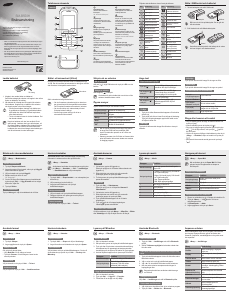

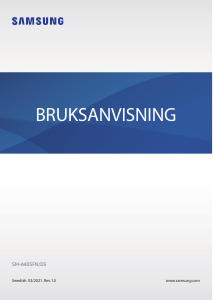
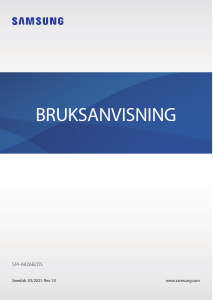
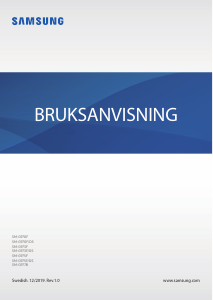
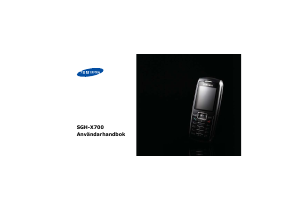
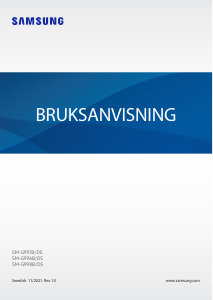
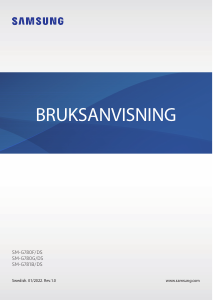
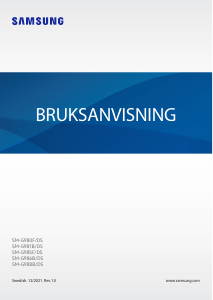

Delta i konversationen om denna produkt
Här kan du dela vad du tycker om Samsung SM-B550H Xcover 550 Mobiltelefon. Om du har en fråga, läs först noggrant igenom manualen. Att begära en manual kan göras genom att använda vårt kontaktformulär.